¿Alguna vez se ha encontrado con una situación en la que su dispositivo Android no aceptaba su PIN para desbloquear su teléfono? Lo crea o no, Android no acepta el PIN correcto es un problema común con varios teléfonos inteligentes Android que puede ponerlo en una situación muy incómoda. Muchos usuarios encuentran que el patrón de Android no funciona en sus dispositivos cuando intentan desbloquear su teléfono, e incluso después de probar todo, no pueden descubrir cómo solucionar el problema del patrón de bloqueo de pantalla que no funciona. Puede haber varias razones para este problema, como errores, retrasos y archivos de caché corruptos. A veces puede tener este problema después de actualizar el software de su sistema. Si usted es alguien que tiene problemas con el PIN de Android que no funciona después de un problema de actualización en su teléfono Android, esta guía es para usted. Continúe leyendo para descubrir métodos efectivos para solucionar el problema.
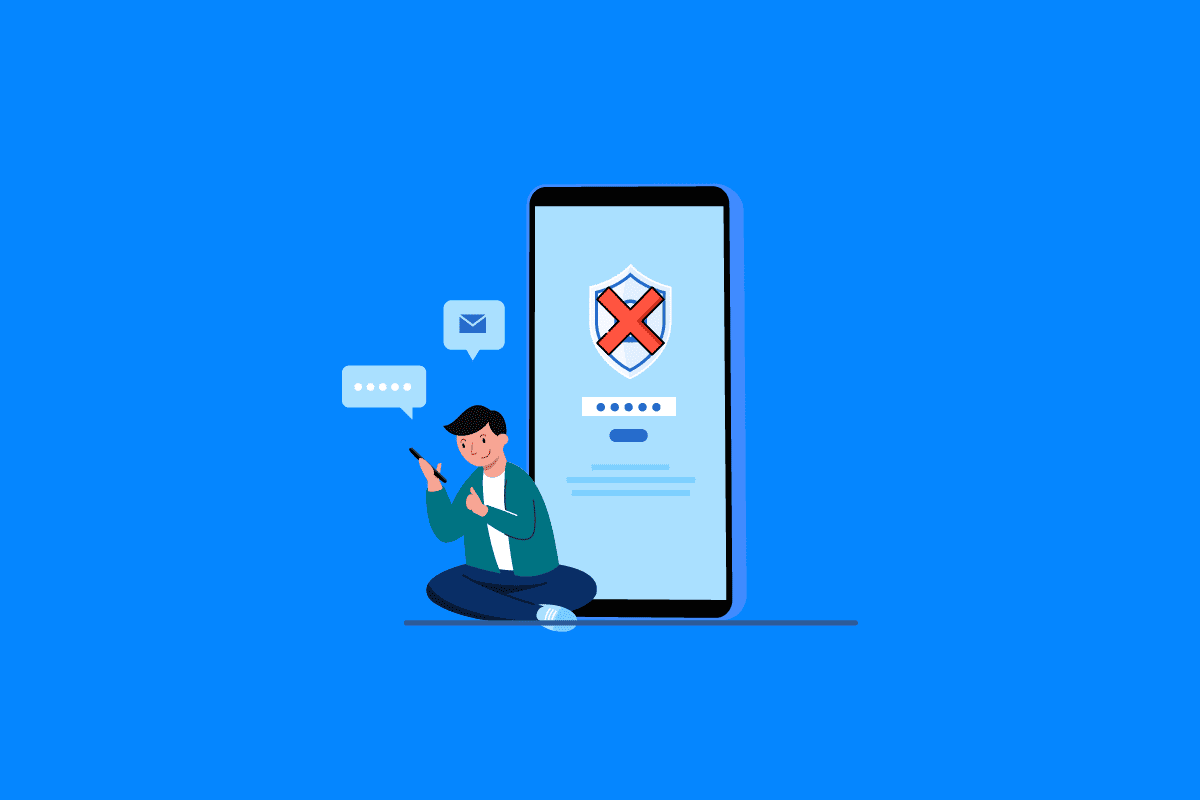
Tabla de contenido
Cómo arreglar Android que no acepta el PIN correcto
Puede haber varias razones para Androide no acepta el PIN correcto en su teléfono. Algunas de las posibles razones se mencionan aquí.
- Este problema puede deberse a problemas de retraso en su dispositivo.
- Los errores de fabricación durante la fabricación del dispositivo también pueden causar este error.
- Los archivos de caché en exceso o corruptos también pueden causar este problema.
- Varios problemas subyacentes con su dispositivo Android también son responsables de este problema en los teléfonos Android.
En la siguiente guía, analizaremos los métodos para resolver si Android no acepta el PIN correcto en su dispositivo.
Nota: dado que los teléfonos inteligentes no tienen las mismas opciones de configuración y varían de un fabricante a otro, por lo tanto, antes de cambiar cualquier configuración, verifique que sean correctas. Los siguientes métodos son del teléfono inteligente Moto G60.
A veces, el error de patrón de Android que no funciona es un problema temporal y se resolverá por sí solo después de un tiempo. Cuando su teléfono no se inicia correctamente, muchas de sus funciones pueden funcionar mal y causar problemas como el patrón de bloqueo de pantalla que no funciona. La mayoría de las veces, estos fallos de funcionamiento se resuelven por sí solos y no es necesario que haga nada para solucionarlos. Puede esperar unos minutos u horas y ver si el PIN de Android no funciona después de que se resuelva el problema de actualización. Sin embargo, si esperar no funciona o si necesita su teléfono de inmediato, puede probar métodos más avanzados para resolver el problema como se explica en esta guía.
Método 1: Reiniciar dispositivo
Si tiene Android que no acepta el PIN correcto en su teléfono, siempre es una buena idea reiniciar su dispositivo para solucionar el problema. A menudo, los problemas de PIN incorrectos pueden deberse a una carga incorrecta del dispositivo o problemas de retraso. Reiniciar su teléfono puede resolver varios otros problemas subyacentes que pueden estar causando este error. Puede consultar la sección ¿Cómo reiniciar o reiniciar su teléfono Android? guía para reiniciar su teléfono de manera segura para solucionar este problema.

Método 2: use las credenciales de Google (si corresponde)
El uso de sus credenciales de inicio de sesión de Google puede ser un salvavidas si su teléfono no acepta el PIN correcto para desbloquearlo. Sin embargo, para usar este método, necesitará una cuenta de Google activa que ya haya iniciado sesión en su teléfono. Generalmente, muchos teléfonos Android fabricados por Samsung cuentan con esta función. Por lo tanto, si tiene un problema con el patrón de Android que no funciona con un dispositivo Samsung, es posible que tenga suerte y pueda intentar desbloquear su dispositivo con sus credenciales de Google para corregir el patrón de bloqueo de pantalla que no funciona.
- Continúe ingresando el PIN hasta que su teléfono le indique que desbloquee el teléfono usando las credenciales de Google; en general, el número para la mayoría de los teléfonos Android es 10.
- Ingrese cuidadosamente sus datos de inicio de sesión de Google y desbloquee su teléfono.
Nota: Asegúrese de leer toda la información en la pantalla y siga los pasos necesarios para guardar sus datos.
Si este método no soluciona el PIN de Android que no funciona después del problema de actualización, intente con el siguiente método.
Método 3: Borrar partición de caché
Los datos de caché son datos temporales en su teléfono. Estos datos no afectan a su dispositivo y se almacenan en la memoria del teléfono. Sin embargo, si su dispositivo tiene demasiados archivos de caché, puede causar varios problemas de rendimiento con el teléfono. Muchos usuarios pudieron solucionar el problema de que el patrón de Android no funcionaba en el problema de su dispositivo al borrar los datos de la partición de caché en sus dispositivos.
1. Mantenga presionado el botón de Encendido y seleccione Apagar para apagar el dispositivo.

2. Presione simultáneamente los botones Bajar volumen y Encendido para ingresar al modo de recuperación.
Nota: Los diferentes fabricantes pueden tener diferentes formas de ingresar al menú Modo de recuperación. Siempre asegúrese de estar usando las teclas correctas para acceder al modo de recuperación en su dispositivo.
3. Use los botones de volumen para navegar hasta el menú Modo de recuperación y luego navegue hasta Borrar partición de caché.

4. Utilice el botón de encendido para seleccionar la partición Wipe Cache. Espere a que finalice el proceso.
5. Seleccione la opción Reiniciar para ejecutar el teléfono en modo normal.
Si este método no soluciona el problema del patrón de bloqueo de pantalla que no funciona, intente pasar al siguiente momento.
Método 4: usar una herramienta de terceros
Nota: La información proporcionada a continuación es solo para fines informativos. No respaldamos dichas herramientas de terceros para su uso posterior.
Se pueden usar varias herramientas de terceros para resolver el PIN de Android que no funciona después de un problema de actualización para su teléfono. Puede instalar estas herramientas en su computadora y conectar su teléfono a su computadora para solucionar el problema. La mayoría de estas herramientas no solo lo ayudan a desbloquear su teléfono, sino que también pueden ayudarlo a recuperar datos. Por lo tanto, si está buscando una opción segura para solucionar el problema de Android que no acepta el PIN, puede probar una herramienta de terceros como el iToolab UnlockGo (Android) herramienta para desbloquear el teléfono y eliminar la pantalla de bloqueo.

Método 5: Realice el restablecimiento de fábrica
Si ninguno de los métodos anteriores funciona y continúa teniendo el mismo problema con su teléfono, puede intentar solucionarlo realizando un restablecimiento de fábrica de su dispositivo. Un restablecimiento de fábrica de su teléfono lo restablecerá a su configuración predeterminada y eliminará cualquier error o virus que pueda estar causando el error en su dispositivo. Puede consultar la guía Cómo restablecer su teléfono Android para encontrar formas de realizar un restablecimiento seguro en su dispositivo Android.
Nota: Realizar un restablecimiento de fábrica puede borrar los datos de su teléfono; por lo tanto, siempre asegúrese de tener copias de seguridad de sus archivos importantes.

Método 6: póngase en contacto con el servicio de atención al cliente del fabricante
Si no puede averiguar qué está causando que Android no acepte el PIN correcto y cómo solucionarlo, puede intentar comunicarse con el fabricante de su teléfono para ver si el problema se debe a un defecto de fabricación. Puede intentar ponerse en contacto con el servicio de atención al cliente del fabricante. Asegúrese de explicar su problema en detalle y tenga a mano toda la información sobre su dispositivo Android. En general, el servicio de atención al cliente lo ayudará a encontrar una solución a su problema.
Preguntas frecuentes (FAQ)
Q1. ¿Por qué no puedo desbloquear mi dispositivo Android?
Respuesta El dispositivo Android que no acepta el PIN es un problema común con muchos dispositivos Android. Generalmente, este es un problema temporal y debería resolverse por sí solo.
Q2. ¿Qué debo hacer si mi PIN de Android no funciona?
Respuesta Puede probar algunos métodos efectivos para corregir el error PIN no funciona, como usar las credenciales de Google y reiniciar el dispositivo.
Q3. ¿Puedo desbloquear mi dispositivo Android con mi cuenta de Google?
Respuesta En muchos dispositivos, puede usar las credenciales de su cuenta de Google para acceder al dispositivo. Esta es una función útil si olvida su PIN o si el teléfono no acepta el PIN correcto.
Q4. ¿Qué causa que el PIN de Android no funcione?
Respuesta Puede haber múltiples razones por las que el patrón de Android no funciona, como errores, retrasos en el teléfono y archivos de caché corruptos en su dispositivo.
P5. ¿Hay alguna buena herramienta para arreglar el patrón de Android?
Respuesta Varias herramientas de terceros pueden ayudarlo a desbloquear su dispositivo Android sin tener que perder datos personales.
***
Esperamos que esta guía le haya sido útil y que haya podido averiguar cómo solucionar el problema de Android que no acepta el PIN correcto en su dispositivo. Háganos saber qué método funcionó mejor para usted. Si tiene alguna sugerencia o consulta para nosotros, háganoslo saber en la sección de comentarios.